应用程序发生异常unknown software exception(0xC00000d)
- 格式:doc
- 大小:115.00 KB
- 文档页数:3

关于0xC06D007E未知软件异常简介此错误可能是由软件冲突或系统⽂件损坏引起的。
也有可能应⽤缺少模块。
说明为了排除这个异常,可以先确认:最近是否安装了⼀个新程序吗?Windows的内部版本号和版本是什么?建议您执⾏⼲净的引导。
通过使⽤最少的⼀组驱动程序和启动程序来执⾏⼲净引导以启动Windows。
这有助于消除在Windows中安装程序或更新或运⾏程序时发⽣的软件冲突。
如果是系统⽂件损坏,建议运⾏sfc/scannow命令来修复损坏或丢失的系统⽂件。
异常结构ExceptionAddress: 7588a6e2 (KERNELBASE!RaiseException+0x00000062)ExceptionCode: c06d007eExceptionFlags: 00000000NumberParameters: 1Parameter[0]: 0074cc40---调⽤栈地址0:000> dds 0074cc400074cc40 000000240074cc44 5f1a7860 XXXX!_DELAY_IMPORT_DESCRIPTOR_libcef_dll0074cc48 5f1b1ff0 XXXX!_imp__cef_string_utf16_set0074cc4c 5f17ef00 XXXX!_sz_libcef_dll0074cc50 000000010074cc54 5f1a7a66 XXXX!l ibcef_NULL_THUNK_DATA_DLN+0x60074cc58 000000000074cc5c 000000000074cc60 0000007e0074cc64 5f1a8640 XXXX!l ibcef_NULL_THUNK_DATA_DLN+0xbe00074cc68 000000000074cc6c 000000000074cc70 0074ccac0074cc74 5f105b6a XXXX!_tailMerge_libcef_dll+0xd0074cc78 5f1b2210 XXXX!_hmod__libcef_dll0074cc7c 0074cc400074cc80 0000003f0074cc84 0074ccfc0074cc88 5f0ecf91 XXXX!CefStringTraitsUTF16::from_wstring+0x410074cc8c 0a7915800074cc90 0000003f0074cc94 0074ccfc0074cc98 000000010074cc9c 0a7915800074cca0 0000003f0074cca4 0a7915800074cca8 000000000074ccac 0074ccc80074ccb0 5f0ec8e4 XXXX!CefStringBase<CefStringTraitsUTF16>::FromWString+0x640074ccb4 0074ce100074ccb8 0074ccfc0074ccbc 0074ce28。
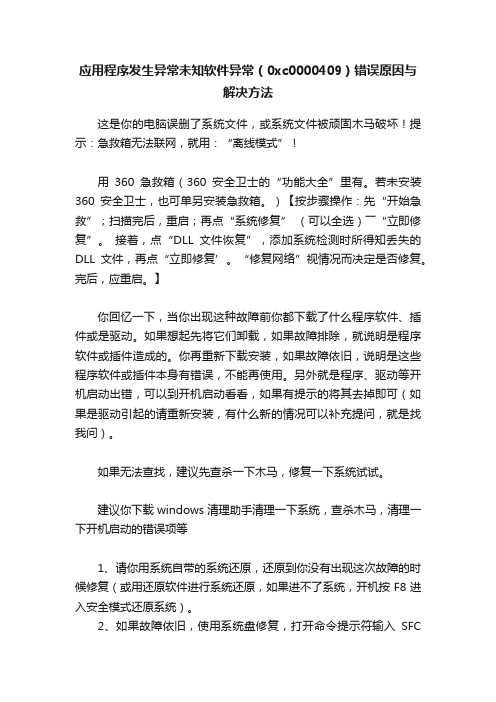
应用程序发生异常未知软件异常(0xc0000409)错误原因与解决方法这是你的电脑误删了系统文件,或系统文件被顽固木马破坏!提示:急救箱无法联网,就用:“离线模式”!用360急救箱(360安全卫士的“功能大全”里有。
若未安装360安全卫士,也可单另安装急救箱。
)【按步骤操作:先“开始急救”;扫描完后,重启;再点“系统修复” (可以全选)――“立即修复”。
接着,点“DLL文件恢复”,添加系统检测时所得知丢失的DLL文件,再点“立即修复’。
“修复网络”视情况而决定是否修复。
完后,应重启。
】你回忆一下,当你出现这种故障前你都下载了什么程序软件、插件或是驱动。
如果想起先将它们卸载,如果故障排除,就说明是程序软件或插件造成的。
你再重新下载安装,如果故障依旧,说明是这些程序软件或插件本身有错误,不能再使用。
另外就是程序、驱动等开机启动出错,可以到开机启动看看,如果有提示的将其去掉即可(如果是驱动引起的请重新安装,有什么新的情况可以补充提问,就是找我问)。
如果无法查找,建议先查杀一下木马,修复一下系统试试。
建议你下载windows清理助手清理一下系统,查杀木马,清理一下开机启动的错误项等1、请你用系统自带的系统还原,还原到你没有出现这次故障的时候修复(或用还原软件进行系统还原,如果进不了系统,开机按F8进入安全模式还原系统)。
2、如果故障依旧,使用系统盘修复,打开命令提示符输入SFC/SCANNOW 回车(SFC和/之间有一个空格),插入原装系统盘修复系统,系统会自动对比修复的。
3、如果故障依旧,在BIOS中设置光驱为第一启动设备插入原装系统安装盘按R键选择“修复安装”即可。
4、如果故障依旧,建议重装操作系统。
如果实在不行,建议选择修复安装,这样即修复了系统,又可使C盘的程序和文件不受损失。
使用系统自带的系统还原的方法:系统自带的系统还原:“开始”/“程序”/“附件”/“系统工具”/“系统还原”,点选“恢复我的计算机到一个较早的时间”,按下一步,你会看到日期页面有深色的日期,那就是还原点,你选择后,点击下一步还原(Win7还原系统,在控制面板然后设备和安全子选项然后备份和还原子选项)。

应用程序错误解决方法应用程序错误是指应用程序在运行过程中出现的问题或异常。
这些错误可能由多个原因引起,如代码bug、不兼容的依赖库、资源不足等。
解决应用程序错误需要一定的技术知识和经验。
下面是一些常见的应用程序错误解决方法:1.确定错误类型:首先要确定错误类型,例如崩溃、异常、运行缓慢等。
这有助于缩小错误范围和准确定位问题。
2.查看日志:应用程序通常会生成日志文件,记录运行过程中的错误和异常信息。
查看日志可以帮助我们了解错误的原因和位置。
在确定错误类型后,可以根据日志中的关键信息进行调试或解决问题。
3.重启应用程序:有时候,应用程序错误可能是由于临时的资源或环境问题引起的。
尝试重新启动应用程序,有助于解决这些问题并恢复正常运行。
4.更新应用程序和依赖库:错误可能是由于应用程序或其依赖库的一些版本具有已知的问题。
确保应用程序和依赖库都是最新的版本,可以解决一些已知的错误。
5.检查硬件和系统配置:应用程序错误可能也与硬件或系统配置有关。
确保硬件设备正常工作、系统配置符合应用程序的要求,可以减少错误发生的可能性。
6.检查网络连接:对于网络应用程序,错误可能是由于网络连接不稳定或丢失引起的。
检查网络连接是否畅通,可以解决一些网络相关的错误。
7.检查代码逻辑:错误可能是由于代码逻辑错误引起的。
仔细检查代码,特别是可能出错的地方,如条件判断、循环等,可以解决一些逻辑相关的错误。
8.清理缓存和临时文件:应用程序在运行过程中会生成一些缓存和临时文件。
这些文件可能会累积并占用大量空间,导致应用程序运行缓慢或产生错误。
清理缓存和临时文件可以解决这些问题。
9.优化性能:应用程序错误可能也与性能问题有关。
对于性能较差的应用程序,可以通过优化算法、减少资源消耗等方式来提升性能和稳定性。
总之,解决应用程序错误需要有一定的经验和技术知识。
以上是一些常见的解决方法,但具体的解决方法还是要根据实际情况来确定。


计算机软件常见错误解决办法第一章:编译错误解决办法编译错误是在软件开发过程中常见的问题之一。
解决编译错误需要仔细检查代码,并根据错误信息进行相应的处理。
以下是一些常见的编译错误及解决办法。
1. “未定义的标识符”错误:这种错误通常是由于变量、函数或类的定义缺失导致的。
解决方法是在代码中正确地定义相应的标识符。
2. “语法错误”:语法错误通常指代码中的拼写错误、符号错误或者错误的语法结构。
解决方法是仔细检查代码,并根据编译器给出的错误信息进行修改。
3. “未引用的变量”错误:这种错误表示代码中存在变量声明,但未对其进行引用。
解决方法是检查变量声明和引用的代码,并进行相应的修改。
第二章:运行时错误解决办法运行时错误是在程序执行过程中出现的错误,通常是由逻辑错误、内存错误或者输入错误引起的。
以下是一些常见的运行时错误及解决办法。
1. “空指针异常”:这种错误表示程序试图访问空指针。
解决方法是在使用指针前,判断其是否为空,并进行相应的处理。
2. “数组越界”:数组越界错误表示程序试图访问数组中超出有效范围的元素。
解决方法是检查数组的索引,并确保其不超过数组的长度。
3. “逻辑错误”:逻辑错误通常是由于程序设计不正确导致的。
解决方法是仔细检查程序逻辑,并进行必要的修改。
第三章:内存错误解决办法内存错误是指程序在使用内存时出现的错误,包括内存泄漏和内存溢出等。
以下是一些常见的内存错误及解决办法。
1. “内存泄漏”:内存泄漏是指程序在分配内存后,未能正确释放导致内存的浪费。
解决方法是确保在使用完内存后进行及时释放。
2. “内存溢出”:内存溢出错误表示程序试图分配超过内存容量的空间。
解决方法是优化程序,减少对内存的需求,或者使用动态内存分配来解决问题。
3. “野指针”:野指针是指指向已释放内存的指针。
解决方法是在释放内存后,将指针设置为NULL,避免再次使用。
第四章:网络错误解决办法网络错误是指程序在进行网络通信时出现的问题,包括连接错误、超时错误和数据传输错误等。

计算机技术中常见的软件错误和异常问题的解决方法在计算机技术中,软件错误和异常是无法避免的一部分。
这些问题可能导致计算机系统运行效率降低、数据丢失或者出现功能故障。
然而,通过了解常见的软件错误和异常问题,并掌握相应的解决方法,我们可以更好地应对这些问题,并确保计算机系统的顺利运行。
下面将介绍一些常见的软件错误和异常问题,以及解决这些问题的一些方法。
1. 软件崩溃:软件崩溃通常指的是程序突然停止运行或者无响应。
这可能是由于内存问题、损坏的文件、错误的安装或者软件冲突引起的。
解决此问题的方法包括:- 重新启动计算机:有时,计算机重新启动可以清除内存并修复软件崩溃的问题。
- 更新软件:确保您安装的软件版本是最新的,并按照开发者的要求进行更新。
- 卸载并重新安装软件:如果软件崩溃的问题仍然存在,尝试卸载该软件并重新安装,以修复潜在的文件或配置问题。
2. 无法打开文件或应用程序:当您尝试打开一个文件或应用程序时,可能会遇到失败的情况。
原因可能是文件损坏、关联程序错误、权限问题等。
以下是解决此问题的常见方法:- 确认文件是否存在:检查文件是否被意外删除或移动。
- 更改默认程序:手动更改文件关联的默认程序,确保关联的程序适用于当前版本的文件。
- 检查权限:确保您具有足够的权限以打开文件或访问应用程序。
- 使用文件恢复工具:如果文件损坏,您可以尝试使用文件恢复工具来修复文件。
3. 病毒或恶意软件感染:病毒或恶意软件是计算机系统中常见的问题。
这些恶意软件可能通过电子邮件附件、可疑的链接或未经认可的软件下载而进入系统。
为解决此问题,请采取以下步骤:- 安装杀毒软件:确保计算机上安装了最新版本的杀毒软件,并定期进行系统扫描。
- 更新操作系统:保持操作系统最新更新以填补已知的安全漏洞。
- 小心网上操作:避免点击可疑的链接、下载未知的文件或打开来自未知发件人的电子邮件附件。
4. 硬件驱动问题:某些软件问题可能是由于硬件驱动程序不兼容或过时引起的。

发生unknown software exception错误的解决应用程序发生异常unknown software exception(0xc0000096),位置为0x02fe6818在控制面板的添加/删除程序中看看你是否安装了微软NET.Framework,如果已经安装了,可以考虑卸载它,当然如果你以后在其它程序需要NET.Framework时候,可以再重新安装。
另外,如果你用的是A TI显卡并且你用的是SP2的补丁(一些A TI的显卡驱动需要在NET.Framework正常工作的环境下)。
这种情况你可以找一款不需要NET.Framework支持的A TI显卡驱动。
如果以上两种方法并不能完全解决问题,你试着用一下“IE修复”软件,并可以查查是否有病毒之类的。
〔微软NET.Framework升级到1.1版应该没问题了〕〔还有一说〕方法一:微软新闻组的朋友指点:开始--运行:regsvr32 jscript.dll开始--运行:regsvr32 vbscript.dll不过没解决---但提供了路子-----一次运行注册所有dll搜索查找到方法如下:运行输入cmd 回车在命令提示符下输入for %1 in (%windir%system32*.dll) do regsvr32.exe /s %1这个命令老兄你慢慢输输入正确的话会看到飞快地滚屏否则……否则失败就是没这效果。
回车后慢慢等(需要点时间1-2分钟)都运行完再打开看方法二:这是个典型问题~~~~~引起这个问题的原因很多。
一般来讲就是给系统打上补丁和更换内存、给内存换个插槽这3种方法来解决。
[系统补丁只要到Microsoft Update网站在线更新就可以了]造成这种问题的原因很多,不能单纯的下结论,尽量做到以下几点可能对你有帮助:1。
确保使用的是未修改过的软件(非汉化、破解版)2。
使用改软件时尽量不要运行其他软件。
(这是个临时文件,可能某些软件也在使用临时文件夹,所以产生干扰)3。

早晨惊魂记今天,是阳光明媚,万里无云的大好天气,我的心情啊,也跟这天气一样。
哎,可好景不长啊,接下来发生的事情,真是让我的心情,急剧的下降,不由得“晴转阴”了。
这是怎么回事呢?原来啊,在我和爸爸妈妈,赶到“办公室”时,我刚一打开电脑,就发现,电脑好像中了病毒似的,蓝色的屏幕上写满了英文字母,这可让我这个“地道”的中国人,感到十分的困惑,这可是乍回事啊?以前都没有这样过啊,不会是中了病毒吧!艾玛,中了病毒?那可不得了啊,这可是价值几千的“四核”电脑额,爸爸知道了,岂不是要“骂死”我?哎呀,哎呀,赶快想出解决的办法吧!但是,面对这一大篇英文字母加数字,我看也看不懂,动也动不得,一时不知道该如何是好。
在我呆在原地不久后,电脑终于开机了,兴奋地我立马一蹦三尺高,以为电脑已经“完全没事“的时候,又令我意想不到的事情,发生了……电脑屏幕上,突然弹出了一个字幕框,上面写着:应用程序发生异常unknownsoftwareexception(0x40000015),位置为0x781346b4。
额,这是什么东西,我怎么看不懂啊,是代码嘛?好像不素哦,那素什么吖!我不禁又焦急了起来。
突然,我发现,下面还有一行字,写着:要终止程序,请按确定;要调试程序,请按取消。
额,这不是给我出难题嘛,什么意思我都不知道耶,就让我选择了?哎,不管了,试一试调试吧!本以为事情会这么过去了,可是呢,当我点了取消以后,又弹出一个提示框,上面写着:0x7ccaaa9b指令引用的0x00000010内存,该内存不能为”read“。
呃,这可怎么办?我不敢乱点,生怕电脑会因此而被彻底的搞坏。
在三思之后,我还是叫来了爸爸,虽然会受到一句句的批评,但我还是忍住了。
可谁知道,一向修电脑很厉害的爸爸,现在也显得有些手足无措,额,我滴天,爸爸都不行了,谁还能够解决?这下,我可觉得自己的电脑,已经完全没有救了。
在我想要痛哭的时候,突然想到,我把那些提示框里写的字,抄下来,到妈妈的电脑上,百度一下,会不会就有了答案呢?我兴奋地立马动起了手,结果……百度说的全是一些,对我来说不太实际的方法:重装啊,换个系统啊等等,哎,这下该怎么办?就当我无语的时候,电脑突然变得正常了,一切就好像没有发生过一样,额,这是怎么回事?对此,爸爸说,是我点了调试,所以啊,电脑一直在自动调试中,现在不就好了嘛,呃,原来是这样啊。

应用程序发生异常unknown software exception应用程序发生异常unknown software exception(0x),位置0x7c921230 任务管理器打不开?答案我所熟悉的0X000000该内存不能为read的解决方法硬件:电脑硬件是很不容易坏的。
内存出现问题的可能性并不大(除非你的内存真的是杂牌的一塌徒地),主要方面是:1。
内存条坏了(二手内存情况居多)、2。
使用了有质量问题的内存,3。
内存插在主板上的金手指部分灰尘太多。
4。
使用不同品牌不同容量的内存,从而出现不兼容的情况。
5。
超频带来的散热问题。
你可以使用MemTest 这个软件来检测一下内存,它可以彻底的检测出内存的稳定度。
二、如果都没有,那就从软件方面排除故障了。
原理:内存有个存放数据的地方叫缓冲区,当程序把数据放在缓冲区,需要操作系统提供的“功能函数”来申请,如果内存分配成功,函数就会将所新开辟的内存区地址返回给应用程序,应用程序就可以通过这个地址使用这块内存。
这就是“动态内存分配”,内存地址也就是编程中的“光标”。
内存不是永远都招之即来、用之不尽的,有时候内存分配也会失败。
当分配失败时系统函数会返回一个0值,这时返回值“0”已不表示新启用的光标,而是系统向应用程序发出的一个通知,告知出现了错误。
作为应用程序,在每一次申请内存后都应该检查返回值是否为0,如果是,则意味着出现了故障,应该采取一些措施挽救,这就增强了程序的“健壮性”。
若应用程序没有检查这个错误,它就会按照“思维惯性”认为这个值是给它分配的可用光标,继续在之后的执行中使用这块内存。
真正的0地址内存区储存的是计算机系统中最重要的“中断描述符表”,绝对不允许应用程序使用。
在没有保护机制的操作系统下(如DOS),写数据到这个地址会导致立即当机,而在健壮的操作系统中,如Windows等,这个操作会马上被系统的保护机制捕获,其结果就是由操作系统强行关闭出错的应用程序,以防止其错误扩大。

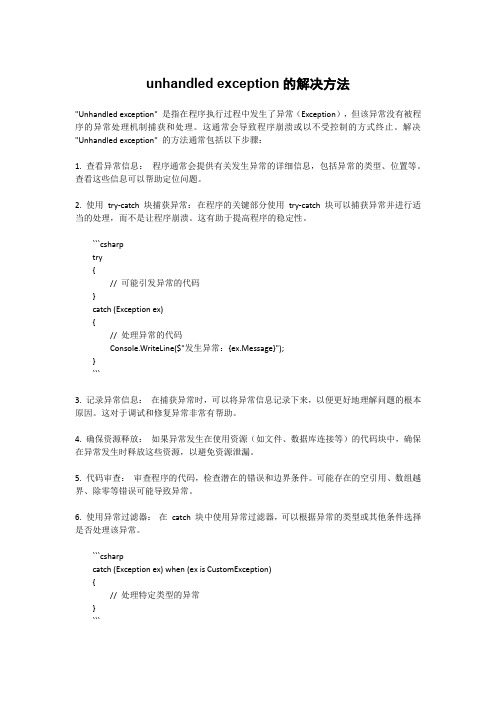
unhandled exception的解决方法"Unhandled exception" 是指在程序执行过程中发生了异常(Exception),但该异常没有被程序的异常处理机制捕获和处理。
这通常会导致程序崩溃或以不受控制的方式终止。
解决"Unhandled exception" 的方法通常包括以下步骤:1. 查看异常信息:程序通常会提供有关发生异常的详细信息,包括异常的类型、位置等。
查看这些信息可以帮助定位问题。
2. 使用try-catch 块捕获异常:在程序的关键部分使用try-catch 块可以捕获异常并进行适当的处理,而不是让程序崩溃。
这有助于提高程序的稳定性。
```csharptry{// 可能引发异常的代码}catch (Exception ex){// 处理异常的代码Console.WriteLine($"发生异常:{ex.Message}");}```3. 记录异常信息:在捕获异常时,可以将异常信息记录下来,以便更好地理解问题的根本原因。
这对于调试和修复异常非常有帮助。
4. 确保资源释放:如果异常发生在使用资源(如文件、数据库连接等)的代码块中,确保在异常发生时释放这些资源,以避免资源泄漏。
5. 代码审查:审查程序的代码,检查潜在的错误和边界条件。
可能存在的空引用、数组越界、除零等错误可能导致异常。
6. 使用异常过滤器:在catch 块中使用异常过滤器,可以根据异常的类型或其他条件选择是否处理该异常。
```csharpcatch (Exception ex) when (ex is CustomException){// 处理特定类型的异常}```7. 全局异常处理:在程序的入口点或其他适当位置设置全局异常处理,以捕获未被处理的异常,记录信息并执行适当的操作。
```csharpstatic void Main(){AppDomain.CurrentDomain.UnhandledException += UnhandledExceptionHandler;// 其他初始化和程序逻辑}static void UnhandledExceptionHandler(object sender, UnhandledExceptionEventArgs e) {Exception ex = e.ExceptionObject as Exception;Console.WriteLine($"未处理的异常:{ex?.Message}");// 其他处理逻辑}```8. 使用调试工具:使用调试工具(如调试器、日志记录工具)来追踪程序的执行过程,以便更容易发现和解决异常。

软件兼容性问题错误代码解决方法在现代数字化社会中,软件已经成为人们生活和工作的重要组成部分。
然而,由于不同软件之间的兼容性问题,用户也常常面临着各种错误代码的困扰。
本文将依次讨论常见的软件兼容性问题和错误代码,并提供解决方法。
一、设备驱动错误代码解决方法1. 设备驱动兼容性错误代码问题:当使用新的软件或更新系统后,老旧设备的驱动程序可能不再兼容,导致错误代码出现。
解决该问题的方法是更新设备驱动程序。
首先,找到设备管理器并展开设备列表,找到有问号或感叹号标记的设备。
然后,右键点击该设备并选择「更新驱动程序」。
系统将会自动搜索并下载适用于设备的最新驱动程序。
如果系统未找到驱动程序,可以尝试访问设备制造商的官方网站进行手动下载。
2. 设备驱动错误代码冲突问题:当两个或多个设备使用相同的驱动程序时,可能会出现错误代码冲突的问题。
解决该问题的方法是找到导致冲突的设备并更新其驱动程序。
同样地,首先进入设备管理器,找到冲突设备,并右键点击选择「更新驱动程序」。
如果问题依然存在,可以尝试卸载冲突设备的驱动程序,并重新安装最新的驱动程序。
二、操作系统兼容性错误代码解决方法1. 操作系统版本不兼容错误代码问题:在安装软件时,有时会出现错误代码提示当前操作系统版本不兼容。
解决该问题的方法是检查软件的最低系统要求,确保操作系统版本符合要求。
如果需要使用较新的软件版本,可以尝试升级操作系统。
2. 缺少系统组件错误代码问题:软件安装过程中,有时会提示缺少某些系统组件,导致错误代码的出现。
解决该问题的方法是手动安装缺失的系统组件。
首先,尝试在软件安装光盘或官方网站中寻找所需组件的安装程序。
如果未找到,可以尝试使用操作系统的「控制面板」-「添加或删除程序」功能进行系统组件的安装。
三、应用程序兼容性错误代码解决方法1. 应用程序版本不兼容错误代码问题:有时在打开或运行应用程序时,会收到错误代码提示当前版本不兼容。
解决该问题的方法是尝试更新软件至最新版本,或安装与当前操作系统兼容的较旧版本。

运行软件出现:应用程序发生异常未知的软件异常(0x0eedfade),位置为0x7c812afb
的处理方法
运行软件出现:应用程序发生异常未知的软件异常(0x0eedfade),位置为0x7c812afb的处理方法
有极少部分用户反映主程序无法运行,一运行就报错:“应用程序发生异常未知的软件异常(0x0eedfade),位置为0x7c812afb”。
出现这个问题的原因是用户系统的MDAC可能损坏,需要重新安装或升级。
MDAC(Microsoft Data Access Components)是微软数据库访问组件,微软网站上提供的最新版本MDAC 2.8 sp1 无法在W indows XP SP2以后版本中直接安装,经过在网上一番搜寻,找到以下重装MDAC的办法:
1、点击【开始】-【运行】,输入【%windir%\inf 】,点【确定】,其实这就是打开【C:\WINDOWS\inf 】文件夹,你也可以直接从【我的电脑】地址栏输入【C:\WINDOWS\inf】来打开,需要提醒的是:该文件夹是隐藏文件夹。
2、找到【mdac.inf 】这个文件,右键选【安装】;
3、安装时会提示缺少很多文件,比如dao360.dll 、MDACRdMe.htm、mssoap1.dll 、w isc10.dll、mssoapr.dll。
这些文件在【C:\Program Files\Common Files\System】内的几个子文件夹内一般都可以找到,可以利用系统自带的搜索文件功能在这个文件夹内搜索。
(其中会提示需要MDACRdMe.htm这个文件,其只是一个文本的说明文件来的,如果找不到的话,可以建一个同名的空白文件装进去就可以了)。
重装完MDAC后,这个问题应该就可以解决了。

应用程序无法正常启动0xc0000005解决方法应用程序无法正常启动,错误代码为0xc0000005,通常是由于访问冲突或权限问题导致的。
下面是一些可能的解决方法:1. 受损的系统文件修复:运行命令提示符(以管理员身份运行),输入“sfc /scannow”并按下回车。
系统文件扫描工具将检查并修复任何发现的受损文件。
2. 更新或重新安装应用程序:如果只有一个特定的应用程序出现问题,尝试更新或重新安装该应用程序。
这有助于修复任何潜在的文件冲突或错误。
3. 禁用防病毒软件或防火墙:防病毒软件或防火墙可能会阻止某些应用程序的运行。
尝试禁用它们,并检查问题是否解决。
如果问题得到解决,需要重新配置防病毒软件或防火墙以允许该应用程序的访问。
4. 清理系统垃圾文件:运行磁盘清理工具,删除临时文件和系统垃圾文件。
这有助于清除磁盘空间并提高系统性能。
5. 更新系统和驱动程序:确保操作系统和所有驱动程序都是最新版本。
访问冲突可能是由于旧版本的系统或驱动程序导致的。
您可以通过访问操作系统的官方网站来获取最新的系统和驱动程序更新。
6. 检查内存问题:运行内存诊断工具来检查内存问题。
有时,错误代码0xc0000005可能是由于内存错误或故障引起的。
运行内存诊断可以帮助确定并解决相关问题。
7. 重新安装或修复.NET框架:某些应用程序可能依赖于.NET框架。
重新安装或修复.NET框架可以帮助解决0xc0000005错误。
您可以通过控制面板的程序和功能部分来重新安装或修复.NET框架。
8. 创建新的用户账户:尝试创建一个新的用户账户,并尝试在该账户中运行应用程序。
有时,用户账户损坏或权限问题可能导致应用程序无法启动。
通过创建新的用户账户,您可以确定是否是由于此问题导致的。
9. 清理注册表错误:使用注册表清理工具来扫描和清理注册表错误。
注册表错误可能会导致应用程序无法启动。
请注意,在清理注册表之前,请确保备份您的注册表以防意外损坏。

oxcooooooe解决方案解决方案在迅速发展的科技时代,各行各业对于问题的解决方案需求也变得越来越迫切。
针对OXCOOOOOOE问题,本文将介绍该问题的来源和可能的解决方案。
1. OXCOOOOOOE问题的来源OXCOOOOOOE是指在计算机应用程序中出现的错误代码,通常代表着某种功能或操作无法正常执行。
该问题可能来源于程序的逻辑错误、数据输入错误或者系统环境不兼容等因素。
2. 解决方案一:修复程序逻辑错误首先,针对OXCOOOOOOE问题,我们需要对相关程序进行仔细的分析和调试。
通过检查程序的源码,找出可能存在的逻辑错误,并对其进行修复。
这涉及到对程序代码的仔细细节化分析和调试工作。
3. 解决方案二:优化数据输入OXCOOOOOOE问题可能也与数据输入有关。
我们可以通过优化数据输入的方法来解决该问题。
比如,对于用户输入的数据进行严格的校验和过滤,确保输入数据的合法性,防止出现非预期的错误。
4. 解决方案三:适配和优化系统环境OXCOOOOOOE问题有可能源于系统环境不兼容或者不稳定。
为了解决该问题,我们可以尝试适配和优化系统环境。
这可能包括更新系统补丁、升级操作系统版本、调整系统配置等。
通过改善系统环境,可以提高程序的稳定性和兼容性,从而减少OXCOOOOOOE问题的出现。
5. 解决方案四:借助相关工具和技术支持此外,我们还可以借助相关的工具和技术支持来解决OXCOOOOOOE问题。
比如,利用调试工具进行代码分析和问题定位;通过查阅技术文档、咨询技术人员等方式获取专业支持。
这些工具和技术支持可以帮助我们更快速和准确地解决OXCOOOOOOE问题。
6. 结语OXCOOOOOOE问题可能给我们的工作和生活带来一定的困扰,但通过分析问题来源并采取相应的解决方案,我们可以有效地解决这些问题。
修复程序逻辑错误、优化数据输入、适配系统环境和借助工具技术支持,这些解决方案都可以帮助我们更好地应对OXCOOOOOOE问题,提高工作效率和用户体验。

电脑故障提示:应用程序发生异常 unknown software exception(0xc0000096),位置为0x02fe6818在控制面板的添加/删除程序中看看你是否安装了微软NET.Framework,如果已经安装了,可以考虑卸载它,当然如果你以后在其它程序需要NET.Framework时候,可以再重新安装。
另外,如果你用的是ATI显卡并且你用的是SP2的补丁(一些ATI的显卡驱动需要在NET.Framework正常工作的环境下)。
这种情况你可以找一款不需要NET.Framework支持的ATI显卡驱动。
如果以上两种方法并不能完全解决问题,你试着用一下“IE 修复”软件,并可以查查是否有病毒之类的。
〔微软NET.Framework升级到1.1版应该没问题了〕〔还有一说〕方法一:微软新闻组的朋友指点:开始--运行:regsvr32jscript.dll开始--运行:regsvr32 vbscript.dll不过没解决---但提供了路子-----一次运行注册所有dll 搜索查找到方法如下:运行输入cmd 回车在命令提示符下输入for %1 in (%windir%\system32\*.dll) do regsvr32.exe /s %1这个命令老兄你慢慢输输入正确的话会看到飞快地滚屏否则……否则失败就是没这效果。
回车后慢慢等(需要点时间1-2分钟)都运行完再打开看方法二:这是个典型问题~~~~~引起这个问题的原因很多。
一般来讲就是给系统打上补丁和更换内存、给内存换个插槽这3种方法来解决。
[系统补丁只要到Microsoft Update网站在线更新就可以了]造成这种问题的原因很多,不能单纯的下结论,尽量做到以下几点可能对你有帮助:1。
确保使用的是未修改过的软件(非汉化、破解版)2。
使用改软件时尽量不要运行其他软件。
(这是个临时文件,可能某些软件也在使用临时文件夹,所以产生干扰)3。
把那些什么桌面工具,内存整理工具通通关掉(你至少有2个类似的工具在运行)”处理方法:运行regedit进入注册表, 在HKEY_LOCAL_MACHINE\SOFTWARE\Microsoft\Windows\CurrentVe rsion\Explorer \ShellExecuteHooks下,应该只有一个正常的键值"{AEB6717E-7E19-11d0-97EE-00C04FD91972}, 将其他的删除。

windows运行软件出现报错怎么办当我们用windows打开一个软件或者游戏,无非会有两种情况,要么成功打开,要么报错,对于报错打不开的原因也很多,可能是软件本身安装不完整,或软件不兼容系统,或破解版游戏没破解好等等,尤其是新装的电脑系统,可能报错提示更普遍,windows运行软件出现报错的解决方法其实很简单,下面由店铺告诉你!windows运行软件出现报错的解决方法缺少d3dx9_xx.dll,打开一些游戏,可能会收到这种错误提示“无法打开此程序,因为计算机中丢失d3dx9_xx.dll(xx不一定是哪个数),遇到这种错误,许多人首先想到,直接去百度上搜缺少的那个d3dx9文件,下载下来放入游戏目录,这种方法用后,一般该游戏还真能进去了,但是,这实际上是一种治标不治本的方法。
因为把d3dx9下载到游戏目录里面,虽然这个游戏能玩了,但是别的游戏很可能还会因为缺失这个文件而进不去,这时又得把这个d3dx9再复制到另一个游戏的目录,而且,这个游戏要d3dx9_43,说不定另一个游戏要的是46或者39或什么的,这又得去再找缺失的另一个d3dx9文件下载,如此反复,非常麻烦。
实际上,这种d3dx9_xx缺少的错误,不是因为游戏目录中缺少这个文件(这个文件根本就不是游戏目录里自带的),而是电脑上没有安装完整的directx。
directx是微软开发的一个游戏运行库,现在多数游戏都需要这个运行库来运行,而d3dx9文件正是这个运行库里面的东西。
这种错误的最好解决方法是,网上下载一个DirectX Redist 2010.6,大小有个8,90mb,安装这个时,进度条里会看到一个接一个的d3dx9_xx.dll被安装到电脑的系统目录下。
安装完成后,本来提示缺少文件的游戏就能打开了。
目前许多大型游戏的CommonRedist或Redist里面都有这个DirectX运行库的安装程序,一般为dxwebsetup,这个是DirectX的在线安装版本,需要网络连接才能安装,当然也有少数游戏(如cod11)里面直接集成了完整版的DirectX运行库安装程序。


错误信息提示:一、The Setep files are corrupted, please obtain anew copy of the program(安装文件时会还的,请获得一个新程序的副本)直接运行msconfig也可以二、《应用程序初始化失败》:1.应用程序正常初始化(0xc0000135)失败解决方法这是由于没有安装.NETframework 所造成的,请安装.NET framework。
2.下载地址:微软官方地址:/download/3/F/0/3F0A922C-F239-4B9B-9CB0-DF53621C5 7D9/dotnetfx3.exe3. 我给你7种方法调试:1.下载个“360急救箱”,原名:“360顽固木马专杀”,急救系统!2.电脑里有木马或病毒干扰,下载“360安全卫士”和“360杀毒双引擎版”,建议“全盘扫描”病毒和木马,修补电脑上的漏洞!3.你下载的“播放器”,或“聊天软件”,或“IE浏览器”,或“游戏”的程序不稳定,或者“版本太旧”!建议卸掉,下载新的,或将其升级为“最新版本”!4.就是你安装了两款或两款以上的同类软件(如:两款播放器,两款qq,或多款浏览器,多款杀毒软件,多款网游等等)!它们在一起不“兼容”,卸掉“多余”的那一款!5.你在电脑左下角“开始”菜单里找到“强力卸载电脑上的软件”,找到多余的那款卸掉!卸完了再“强力清扫”(看准了再卸,别把有用的卸了)!6.重启电脑,开机后按“F8”,回车,回车,进到“安全模式”里找到“最后一次正确设置”,按下去试试,看看效果如何!7.实在不行就“还原系统”或“重装系统”!4.用程序发生异常未知的软件异常(0xc0000142),位置为0x7c81eb33一般出现这种情况就是由与软件的冲突引起的。
建议方案:1 系统还原:适用于这种情况刚发生,并且没有关闭相关磁盘的系统还原的情况。
2 卸载近期安装的软件:冲突,至少是两个或者两个以上的软件之间吧,卸载近期安装的软件,可以使冲突一方退避。

应用程序发生异常unknown software
exception(0xC00000d)
适用产品
Windows Live Messenger, Messenger保护盾2.0
问题描述
Windows XP:在启动时遇到提示“应用程序异常unknown software exception(0xC00000d)”Windows Vista 或 Windows 7:无法启动Windows Live Messenger,无任何提示
解决方案
有部分用户反应Windows Live Messenger 无法正常启动的问题。
经过调查,该问题是由于用户安装的保护盾2.0在更新系统文件时出现了故障,引起Messenger程序不能正常启动。
目前,这一个问题已经得到了修复,您可以使用下列方法进行修复。
方法一:下载并运行repair.exe工具(立即下载)
方法二:用户可以手工删除下述路径中的bl.dat文件
∙Windows XP:C:\Documents and Settings\用户名\Local Settings\Application Data\wlmkv\ bl.Dat ∙Windows 7 或 Windows Vista:C:\Users\用户名\AppData\Local\wlmkv\bl.Dat
∙如果看不到Local Settings\Application Data或者AppData\Local请按下图设置
Windows XP:
Windows Vista 或Windows 7:。